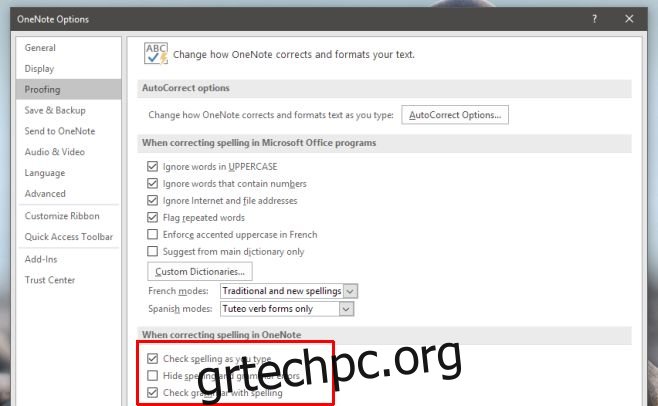Το OneNote διαθέτει μια ενσωματωμένη δυνατότητα ορθογραφικού και γραμματικού ελέγχου. Η δυνατότητα είναι λίγο πολύ η ίδια με αυτή του MS Office. Είναι χρήσιμο να λέμε το λιγότερο, αλλά δεν παίρνουν όλοι τις πιο προσεγμένες, πιο σωστές γραμματικά σημειώσεις. Για πολλούς ανθρώπους, οι σημειώσεις που κρατούν είναι γρήγορες σκέψεις που μπορεί να είναι γεμάτες ορθογραφικά και γραμματικά λάθη. Εάν πιστεύετε ότι η δυνατότητα διόρθωσης στο OneNote δεν είναι τόσο χρήσιμη, μπορείτε να την απαλλαγείτε. Δείτε πώς μπορείτε να απενεργοποιήσετε τον ορθογραφικό και γραμματικό έλεγχο στο OneNote.
Το OneNote έχει δύο εφαρμογές. την εφαρμογή για υπολογιστές που αποτελεί μέρος της σουίτας εφαρμογών MS Office και την εφαρμογή UWP που συνοδεύεται από τα Windows 10. Η μέθοδος απενεργοποίησης του ορθογραφικού και γραμματικού ελέγχου στο OneNote για την επιφάνεια εργασίας είναι διαφορετική από αυτήν της εφαρμογής UWP.
Εφαρμογή OneNote Desktop
Ανοίξτε το OneNote για την επιφάνεια εργασίας και μεταβείτε στο Αρχείο> Επιλογές. Επιλέξτε την καρτέλα «Εγγραφή» στο παράθυρο Επιλογές. Στο κάτω μέρος υπάρχει μια ενότητα που ονομάζεται “Κατά τη διόρθωση της ορθογραφίας στο OneNote”. Αυτή η ενότητα έχει δύο επιλογές που πρέπει να καταργήσετε την επιλογή. ελέγξτε την ορθογραφία καθώς πληκτρολογείτε και ελέγξτε τη γραμματική με την ορθογραφία.
Καταργήστε την επιλογή και των δύο αυτών επιλογών και το OneNote δεν θα υπογραμμίζει πλέον τα ορθογραφικά και γραμματικά λάθη.
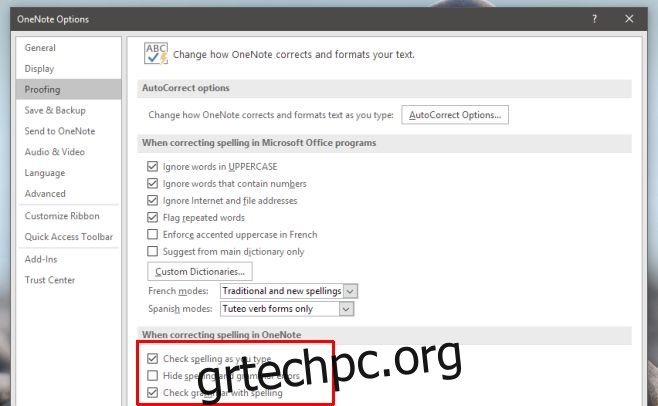
Εφαρμογή OneNote UWP
Ανοίξτε την εφαρμογή OneNote UWP. Αν το αναζητήσετε στην Cortana ή στην Αναζήτηση των Windows, είναι η «Αξιόπιστη εφαρμογή Windows Store».
Κάντε κλικ στο κουμπί μενού χάμπουργκερ επάνω αριστερά. Στο πλαίσιο που ανοίγει στην αριστερή πλευρά της οθόνης σας, επιλέξτε «Ρυθμίσεις» στο κάτω μέρος. Θα ανοίξει ένας πίνακας ρυθμίσεων στα δεξιά. Επιλέξτε «Επιλογές» από αυτόν τον πίνακα.
Στην οθόνη Επιλογές, πραγματοποιήστε κύλιση στο κάτω μέρος και απενεργοποιήστε την επιλογή διόρθωσης επιλογών. Κλείστε και ανοίξτε ξανά το OneNote. Αυτή η επιλογή είναι εξαιρετικά προβληματική και ειλικρινά, δεν έχει νόημα γιατί η απενεργοποίηση της απενεργοποιεί τον ορθογραφικό έλεγχο. Η ενεργοποίηση είναι αυτό που πρέπει να απενεργοποιήσει τον ορθογραφικό έλεγχο, αλλά δεν λειτουργεί με αυτόν τον τρόπο.
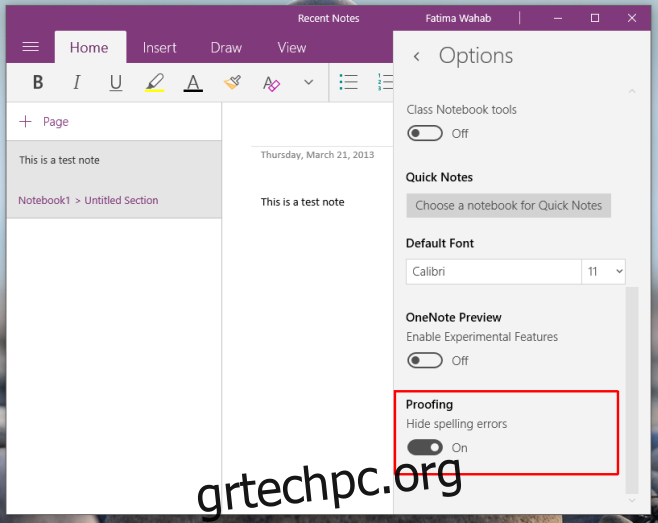
Η εφαρμογή OneNote UWP διαθέτει έναν διακόπτη για την απενεργοποίηση των ορθογραφικών και γραμματικών ελέγχων σε αντίθεση με το OneNote για επιτραπέζιους υπολογιστές. Μπορείτε επίσης να απενεργοποιήσετε τον ορθογραφικό και γραμματικό έλεγχο στο MS Word.